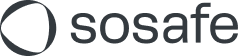Hoe gebruik ik de Phishing Report Button?
Selecteer de Phishing Report Button in je app voor e-mail. Kun je de knop niet vinden, lees dan deze instructies.
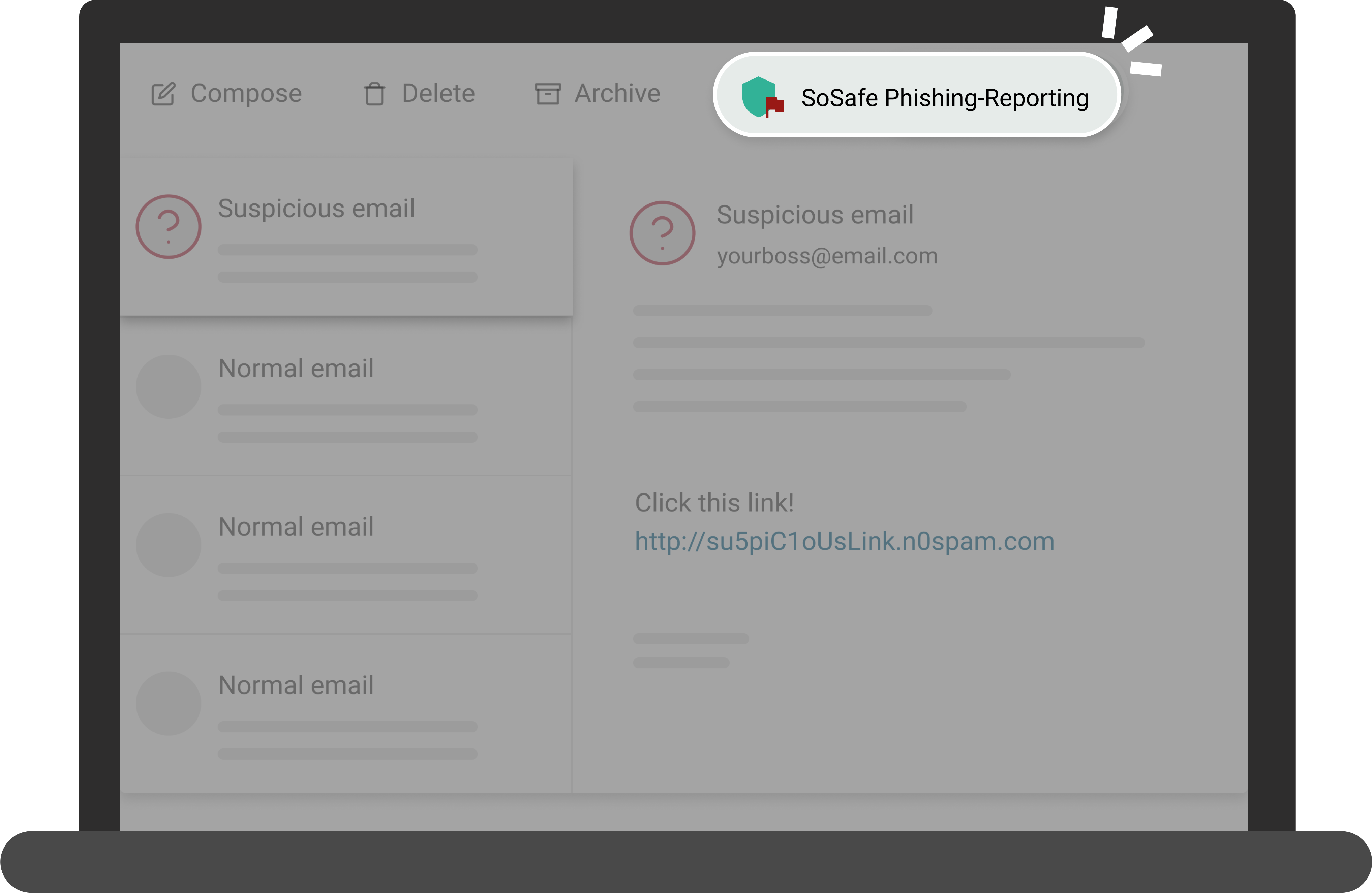
Je ziet een nieuw deelvenster of scherm met handige informatie. Nadat je hebt gelezen hoe je phishing pogingen herkent, selecteer je Doorgaan om de volgende stap te zien.
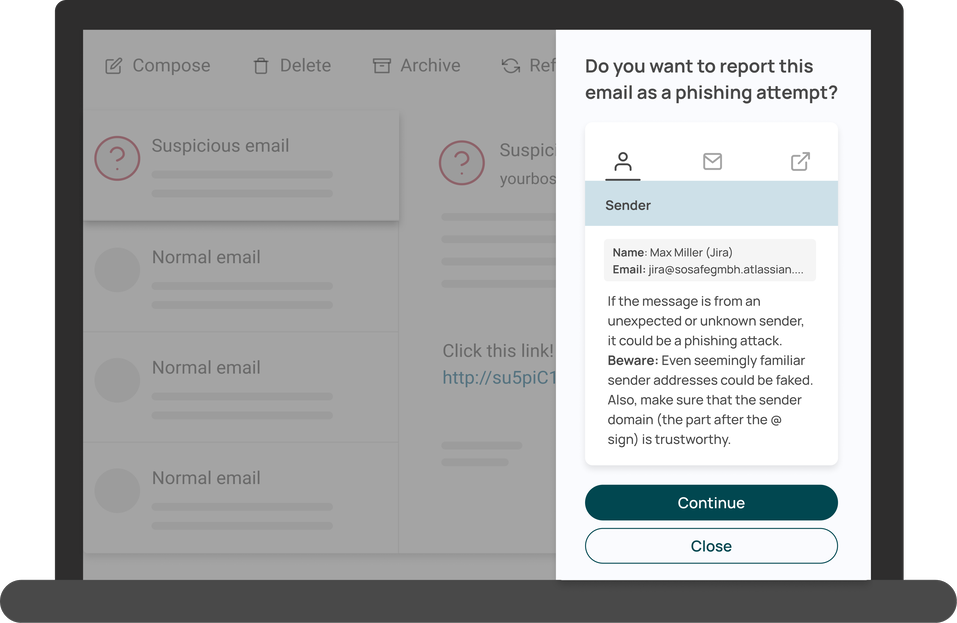
We raden aan een of meer redenen te kiezen en een optioneel bericht toe te voegen over waarom je deze e-mail wilt rapporteren. Deze informatie wordt doorgestuurd naar de afdeling die verantwoordelijk is voor verdere beoordeling van mogelijke risico’s.
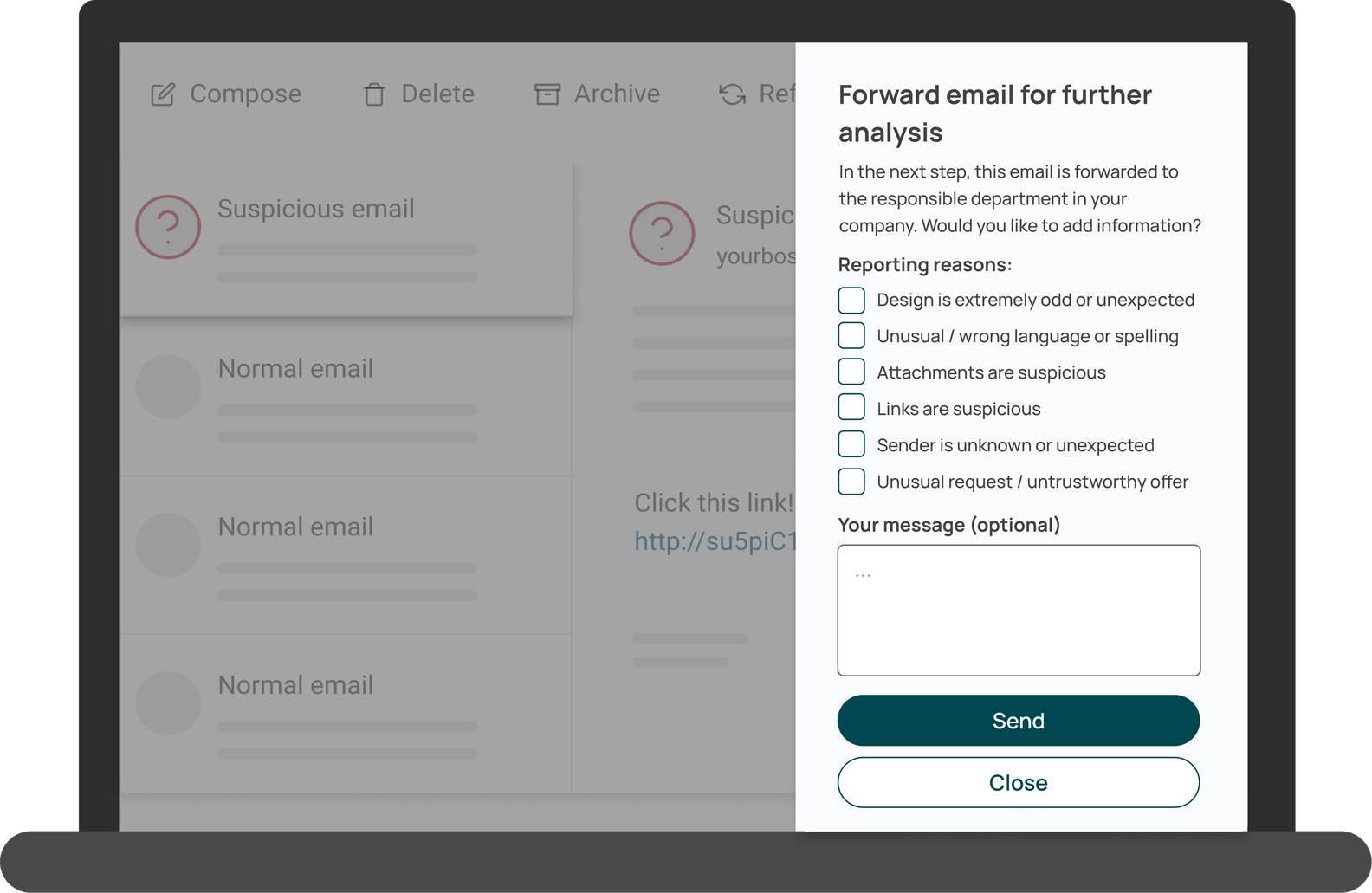
Je hebt de e-mail gerapporteerd. Als je een gesimuleerde phishing e-mail hebt doorgegeven, vertellen we dat op het volgende scherm. Ook krijg je wat meer info. Heb je een externe e-mail gerapporteerd, dan wordt deze automatisch doorgestuurd naar je IT-afdeling voor aanvullende analyse.

Ga van start met je e-learning en kom weer te weten over phishing!